Cara Menginstal Penambahan Tamu VirtualBox di Kali Linux
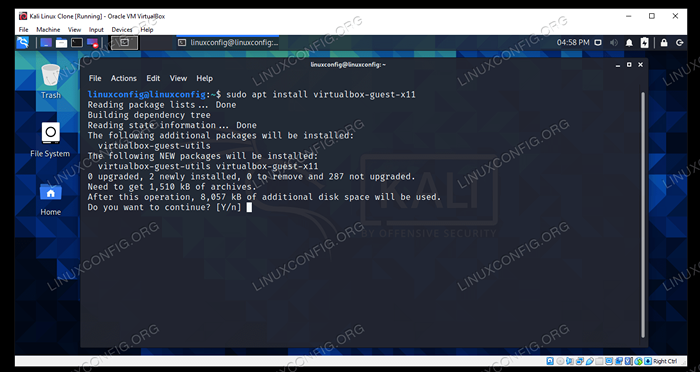
- 2715
- 405
- Dr. Travis Bahringer
Jika Anda menjalankan Kali Linux di dalam mesin virtual VirtualBox, menginstal perangkat lunak penambahan tamu akan membantu Anda mendapatkan hasil maksimal dari sistem. Penambahan Tamu VirtualBox akan memberi mesin lebih banyak kemampuan, seperti clipboard bersama dengan sistem host, seret dan lepas transfer file, dan mengubah ukuran jendela otomatis.
Ini membuat menyalin data ke dan dari sistem host jauh lebih nyaman. Itu juga mengubah resolusi VM secara otomatis ketika jendelanya diubah ukurannya, jadi Anda tidak perlu mengubahnya secara manual. Tambahan tamu akan bekerja dengan hampir semua distribusi Linux, tetapi instruksi dapat berbeda karena ketergantungan dan manajer paket. Biasanya, Kali akan secara otomatis mendeteksi platform apa sistem operasi telah diinstal, dan akan menyertakan penambahan tamu (jika berlaku) secara default. Jika milik Anda tidak berfungsi atau Anda hanya perlu tahu cara menggunakan fitur, kami membuat Anda dilindungi dalam panduan ini.
Di panduan ini, kami akan membahas instruksi langkah demi langkah untuk mendapatkan penambahan tamu VirtualBox diinstal di Kali Linux. Dengan instruksi ini, tidak masalah sistem host apa yang Anda gunakan, selama mesin virtual menjalankan Kali. Panduan ini mengasumsikan bahwa Anda sudah menginstal Kali di VM dengan benar.
Dalam tutorial ini Anda akan belajar:
- Cara Menginstal Penambahan Tamu VirtualBox di Kali Linux
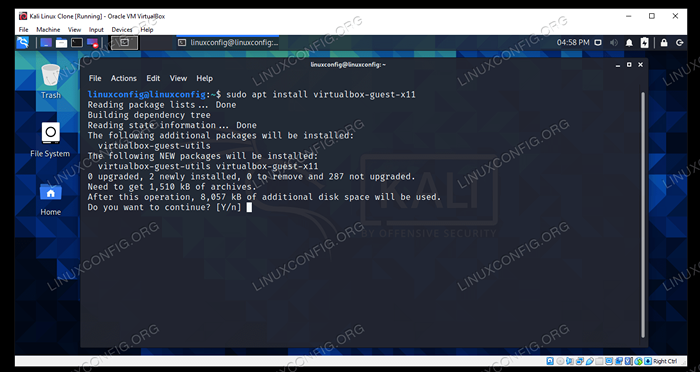 Instalasi Penambahan Tamu VirtualBox di Kali Linux
Instalasi Penambahan Tamu VirtualBox di Kali Linux | Kategori | Persyaratan, konvensi atau versi perangkat lunak yang digunakan |
|---|---|
| Sistem | Kali Linux |
| Perangkat lunak | Penambahan Tamu VirtualBox |
| Lainnya | Akses istimewa ke sistem Linux Anda sebagai root atau melalui sudo memerintah. |
| Konvensi | # - mensyaratkan perintah linux yang diberikan untuk dieksekusi dengan hak istimewa root baik secara langsung sebagai pengguna root atau dengan menggunakan sudo memerintah$ - mensyaratkan perintah Linux yang diberikan untuk dieksekusi sebagai pengguna biasa |
Instal Penambahan Tamu VirtualBox
Pastikan mesin virtual kali Anda didukung. Kemudian, ikuti langkah -langkah di bawah ini untuk memasang penambahan tamu.
- Sebelum memulai, kita perlu memastikan bahwa Kali terbaru dan memiliki semua versi baru dari perangkat lunak yang diinstal. Ketik perintah berikut di terminal untuk menyiapkan sistem.
$ sudo apt update $ sudo apt full -upgrade $ sudo apt -y autoremove
- Anda sekarang harus dapat menggunakan Paket Manajer APT Kali untuk menginstal Penambahan Tamu VirtualBox. Ketik perintah berikut di terminal.
$ sudo apt install virtualbox-guest-x11
Jika output memberi tahu Anda bahwa paket sudah diinstal, tetapi Anda telah mengamati bahwa itu tidak berfungsi, Anda dapat menginstalnya kembali dengan perintah berikut.
$ sudo apt install -y --reinstall virtualbox-guest-x11
- Tambahan tamu sekarang akan diinstal, maka diperlukan untuk memulai ulang VM untuk menikmati manfaatnya.
$ reboot
Hanya itu yang ada untuk itu. Saat Kali selesai memuat kembali, Anda akan dapat memanfaatkan clipboard bersama, fungsi seret dan drop, dan pengubah ukuran resolusi otomatis. Pastikan Anda mengaktifkan opsi clipboard dan seret dan lepas jika Anda ingin menggunakannya, dari dalam menu perangkat.
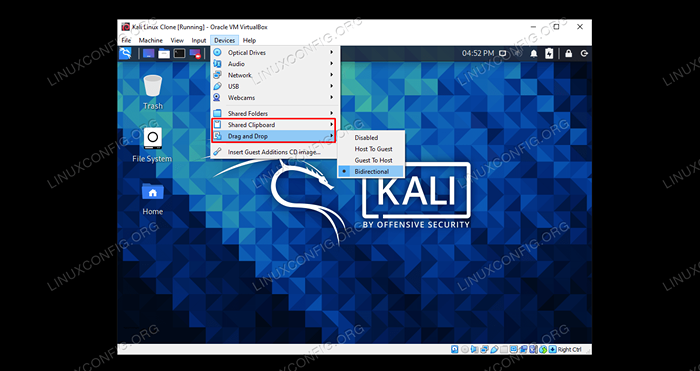 Aktifkan fitur clipboard dan seret dan drop bersama
Aktifkan fitur clipboard dan seret dan drop bersama Menutup pikiran
Di panduan ini, kami melihat cara menginstal penambahan tamu VirtualBox di Kali Linux VM. Perangkat lunak penambahan tamu VirtualBox membuat mesin virtual lebih mudah digunakan. Meskipun Kali biasanya menyertakan penambahan tamu secara default, ini tidak selalu bekerja dengan sempurna di dunia nyata. Anda sekarang tahu cara menginstal perangkat lunak secara manual, serta mengaktifkan fitur -fiturnya dari dalam menu VirtualBox.
Tutorial Linux Terkait:
- Hal -hal yang harus diinstal pada ubuntu 20.04
- Cara Dual Boot Kali Linux dan Windows 10
- Instal Penambahan Tamu VirtualBox di OpenSUSE
- Hal -hal yang harus dilakukan setelah menginstal ubuntu 20.04 FOSSA FOSSA Linux
- Cara menginstal kali linux di vmware
- Pengantar Otomatisasi Linux, Alat dan Teknik
- Daftar Alat Linux Kali Terbaik untuk Pengujian Penetrasi dan ..
- Hal -hal yang harus dilakukan setelah menginstal ubuntu 22.04 Jammy Jellyfish…
- Unduh Linux
- File Konfigurasi Linux: 30 Teratas Paling Penting

